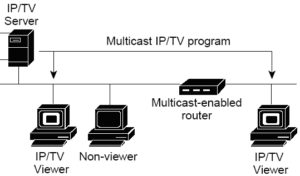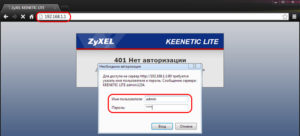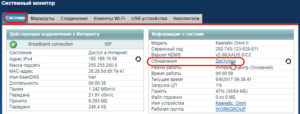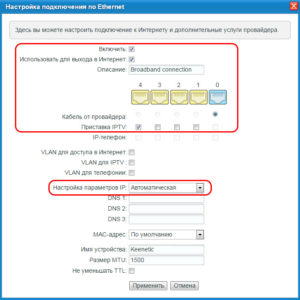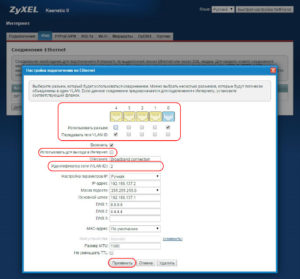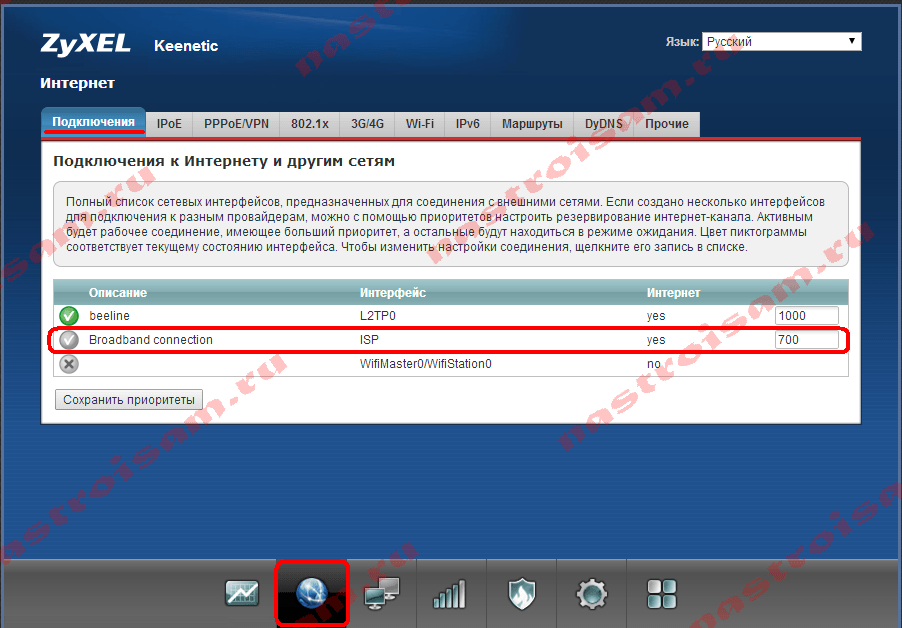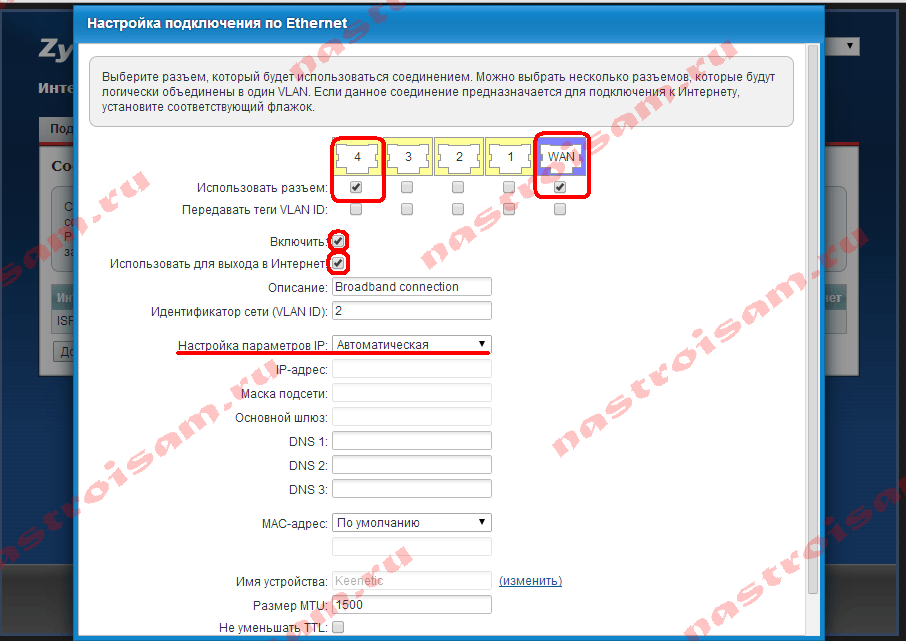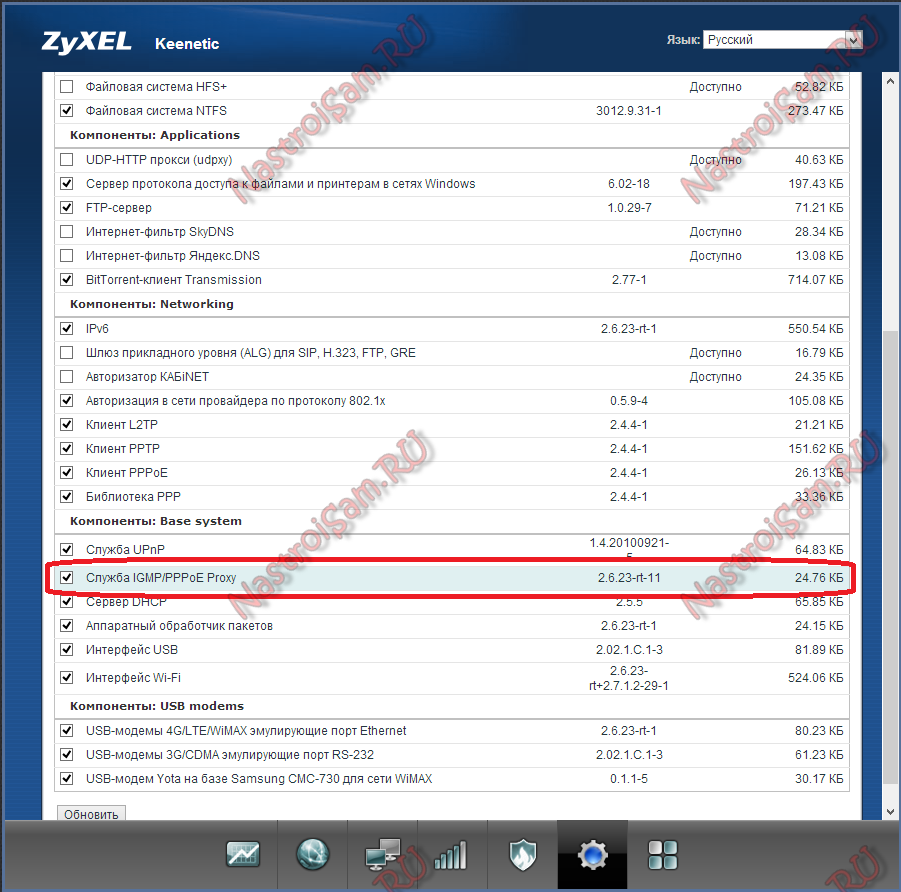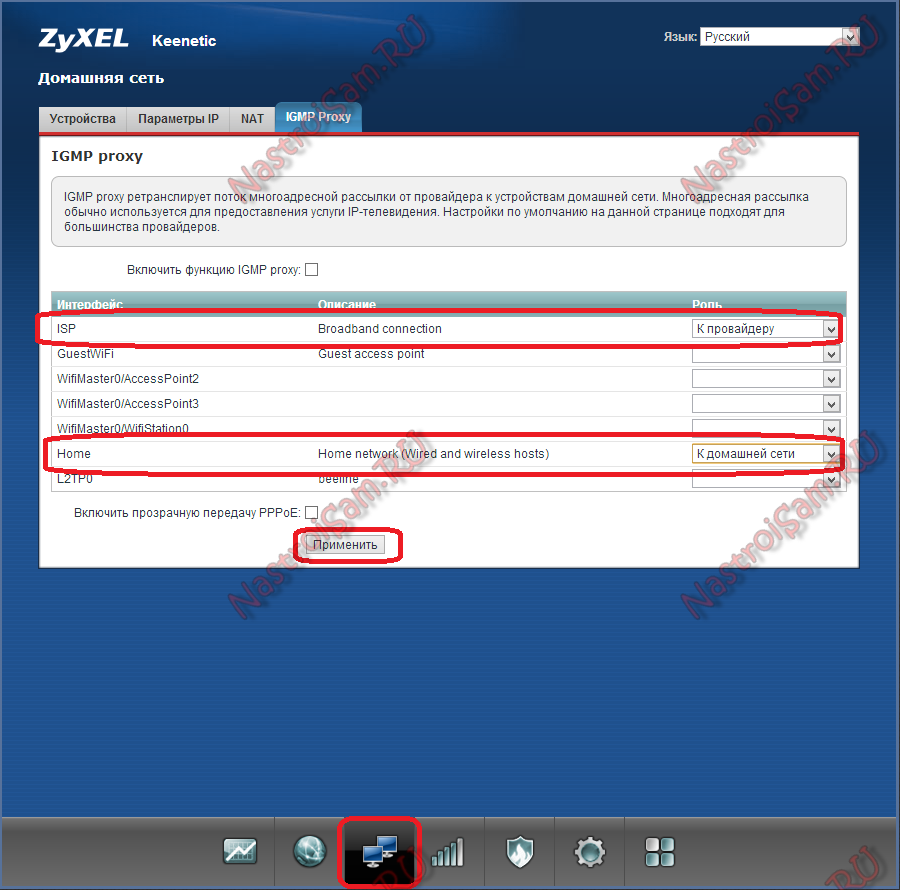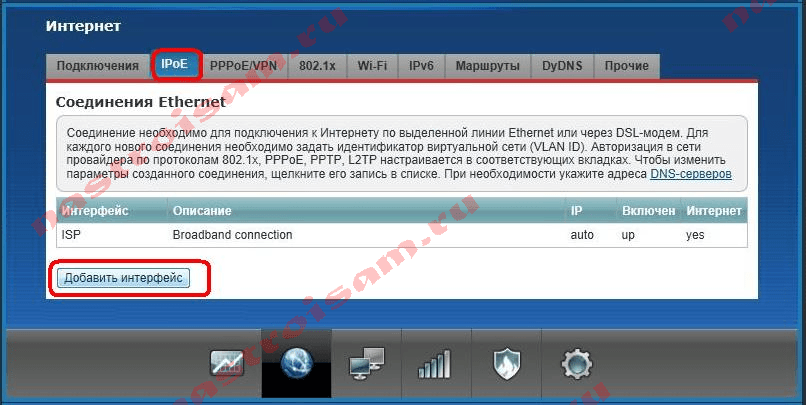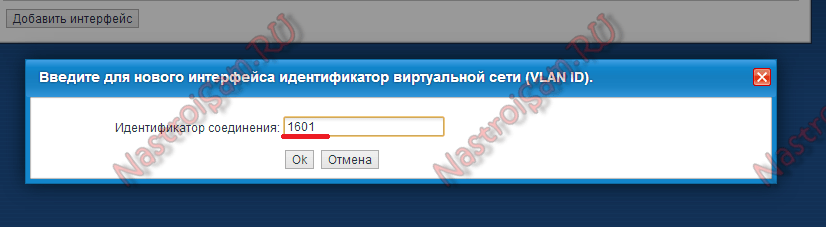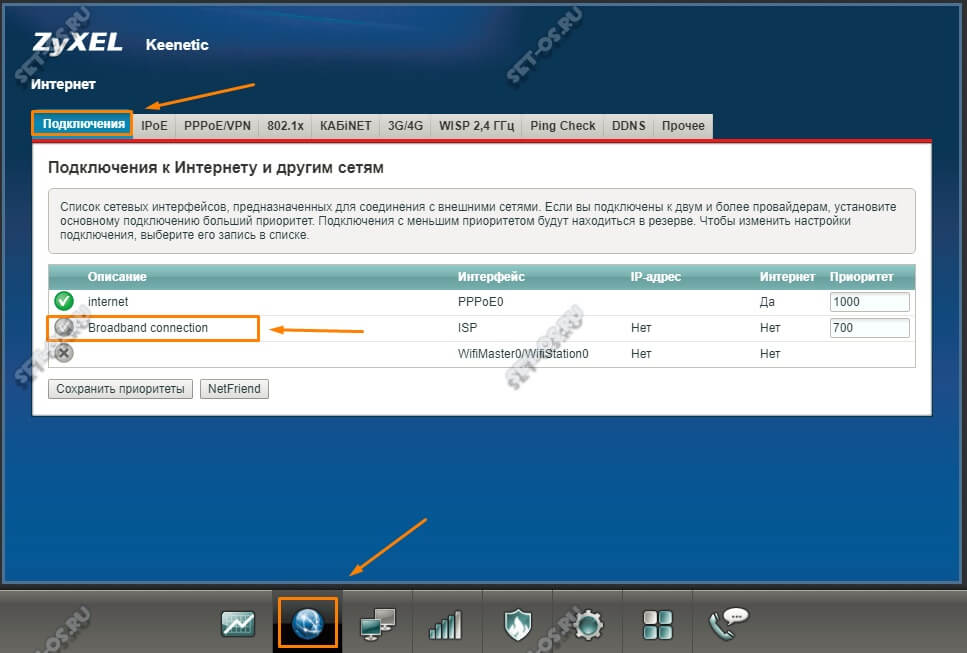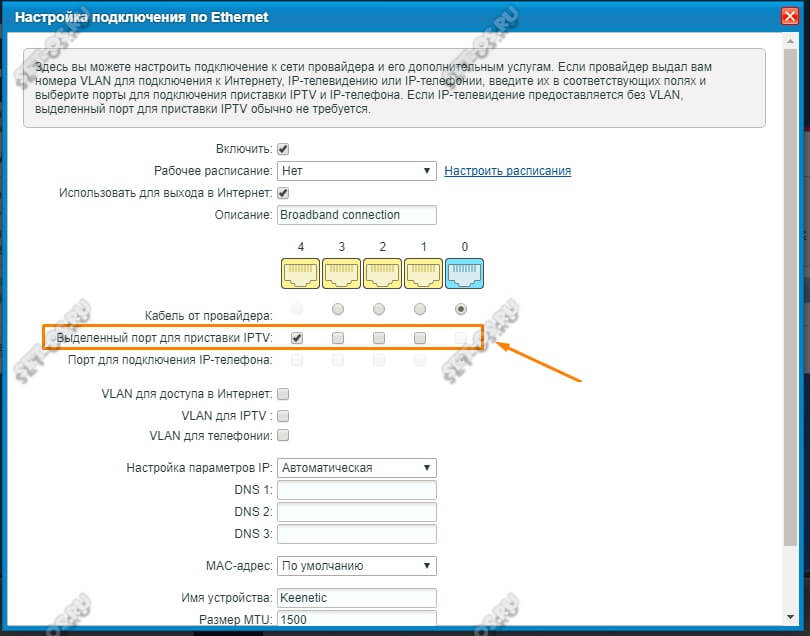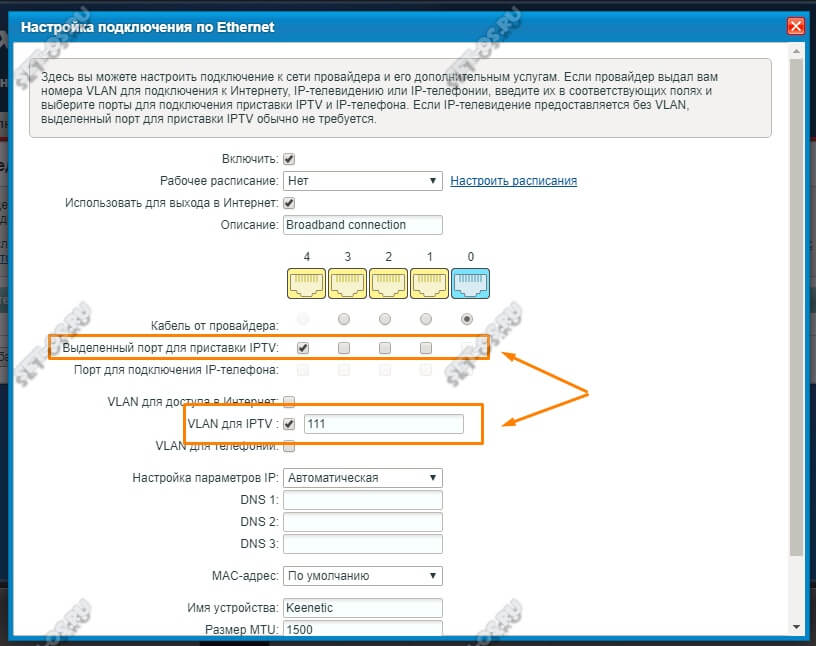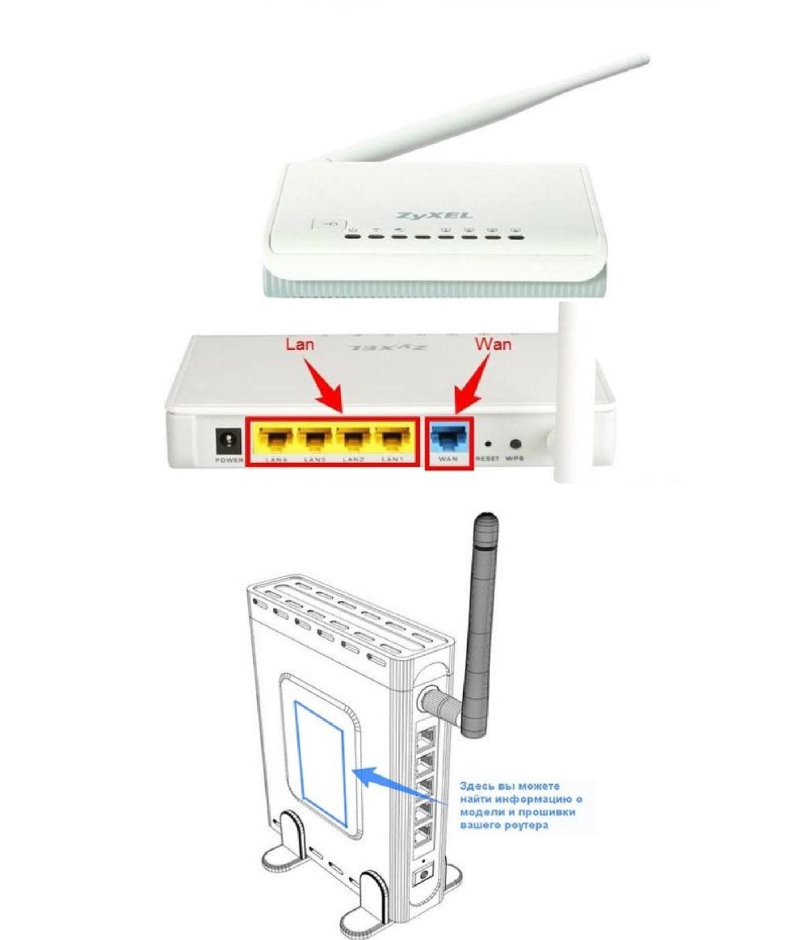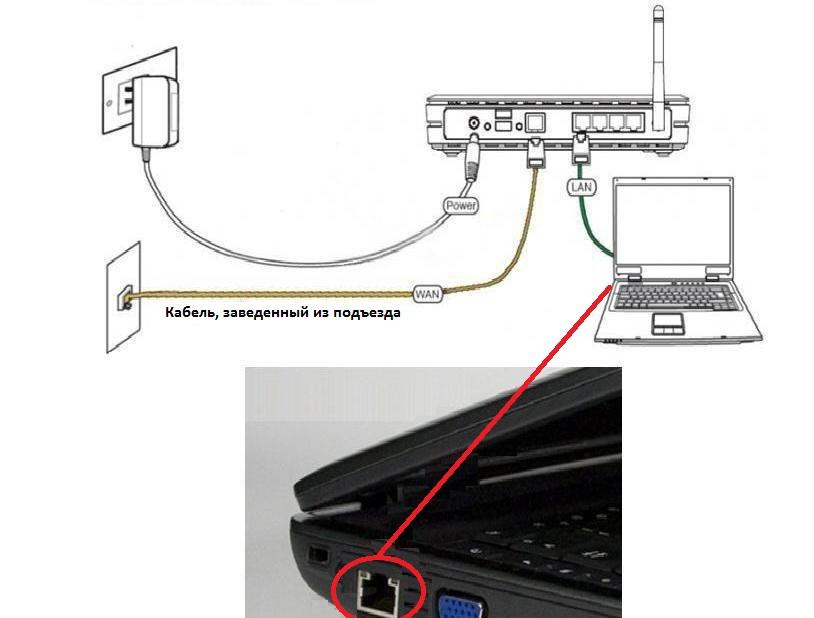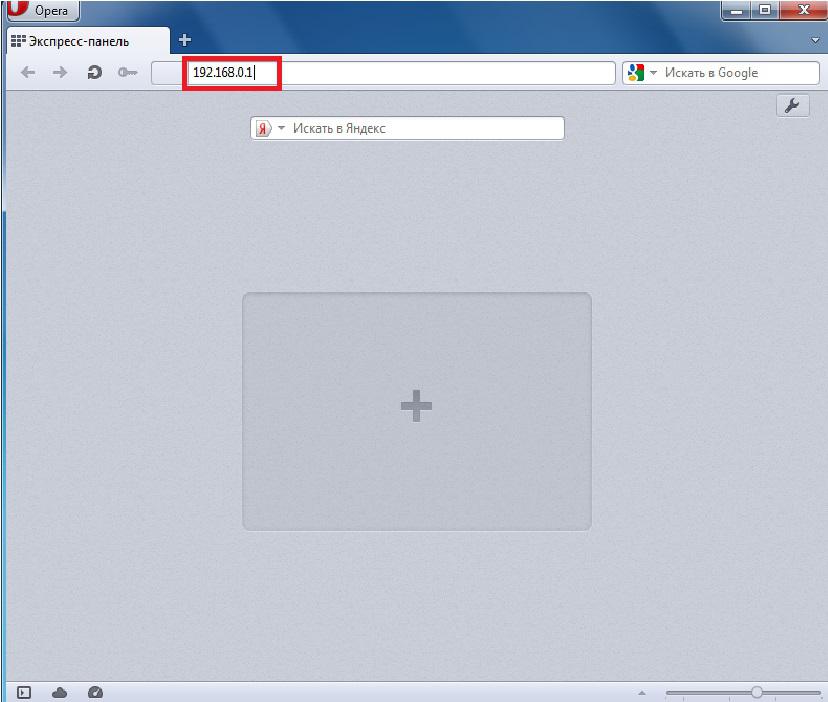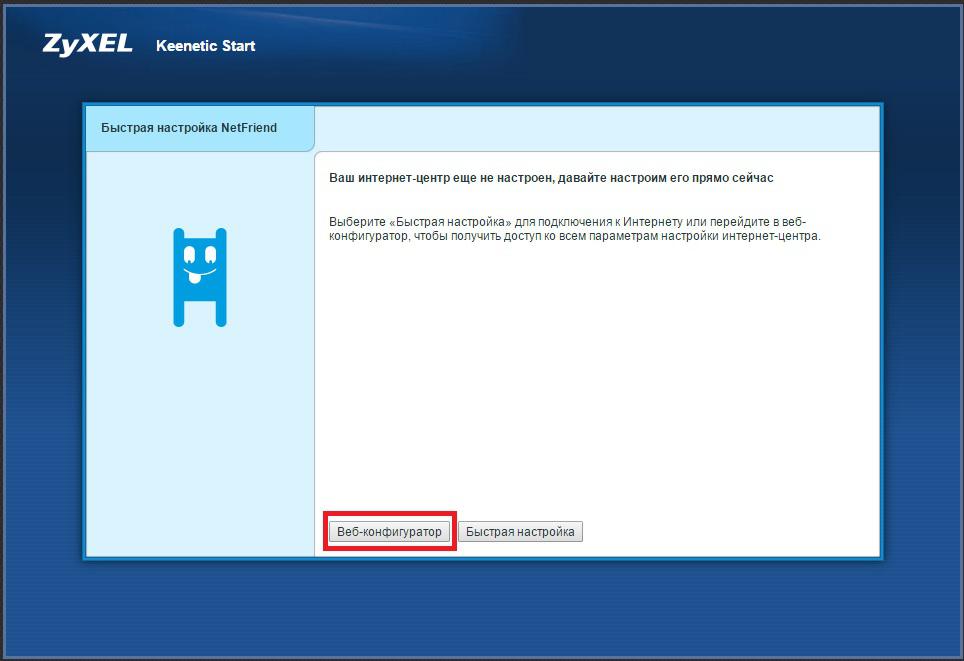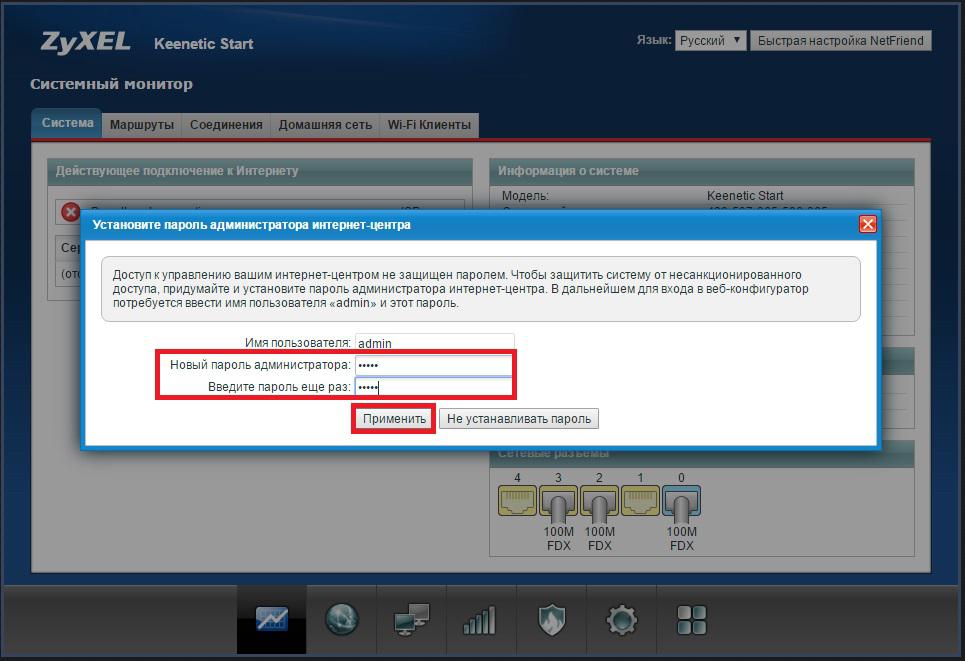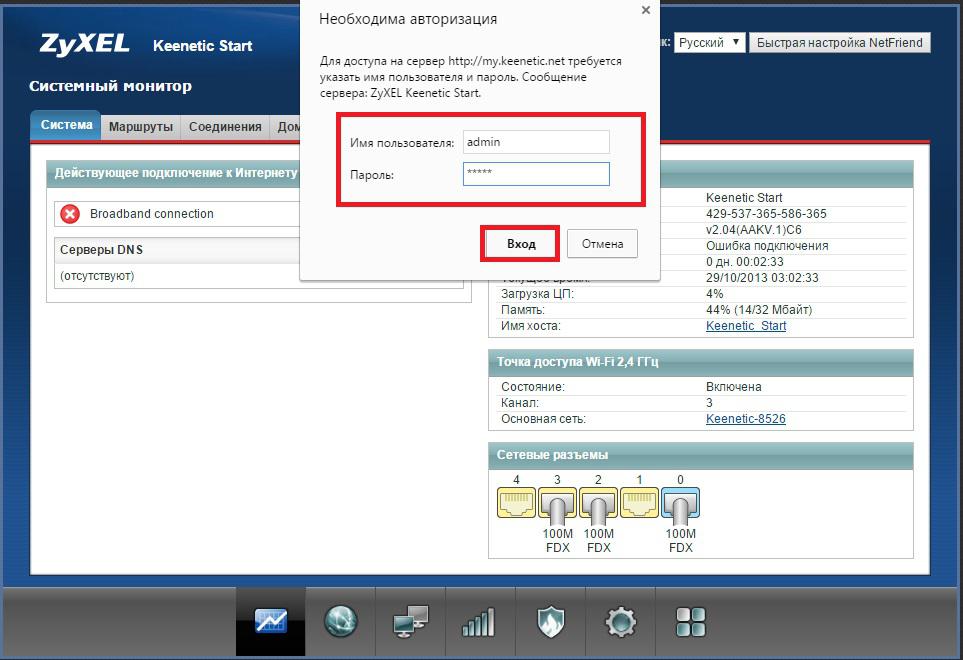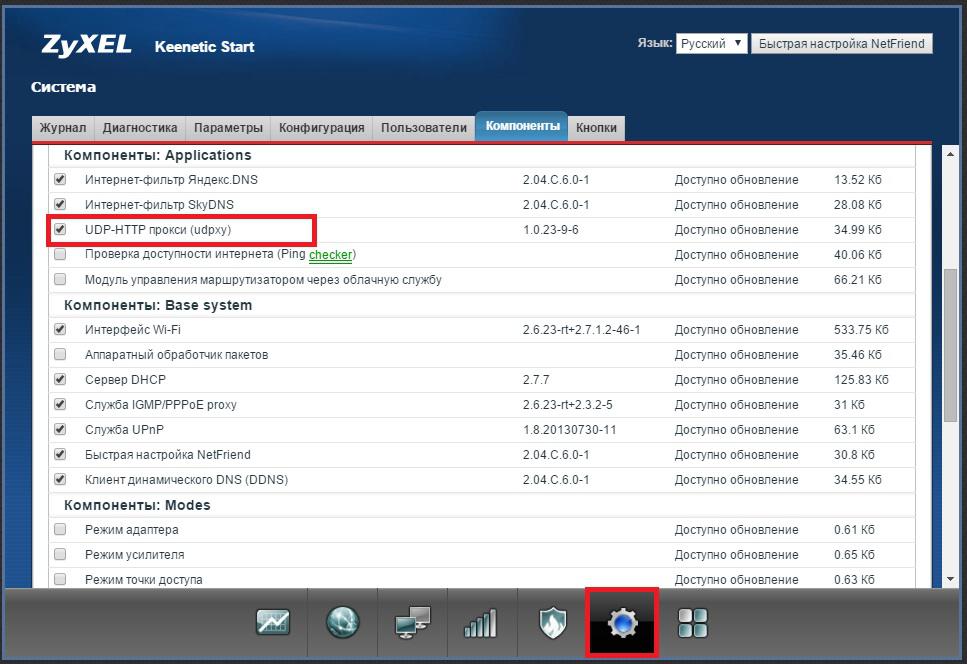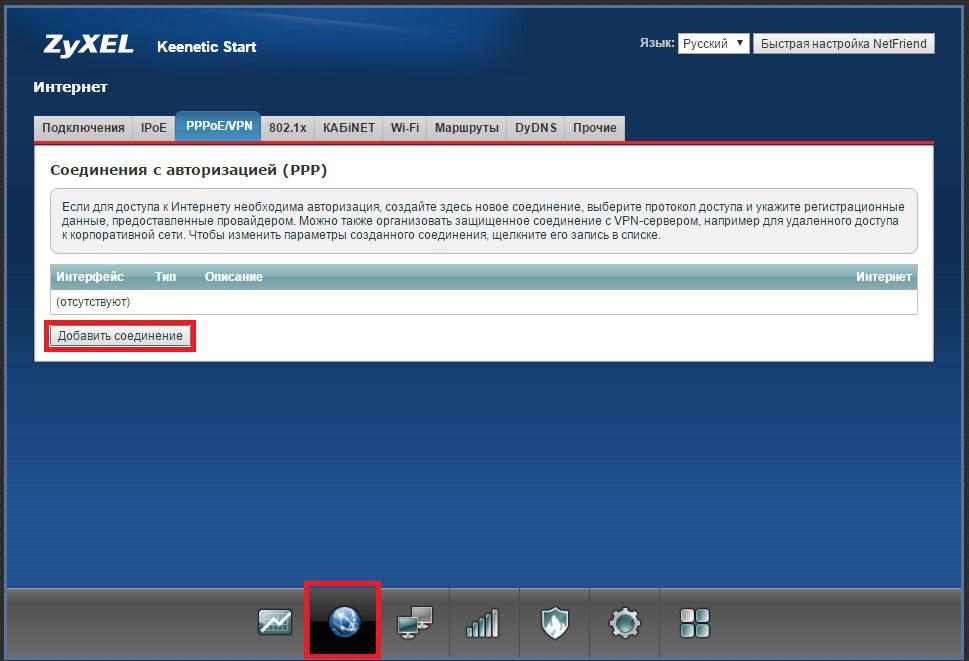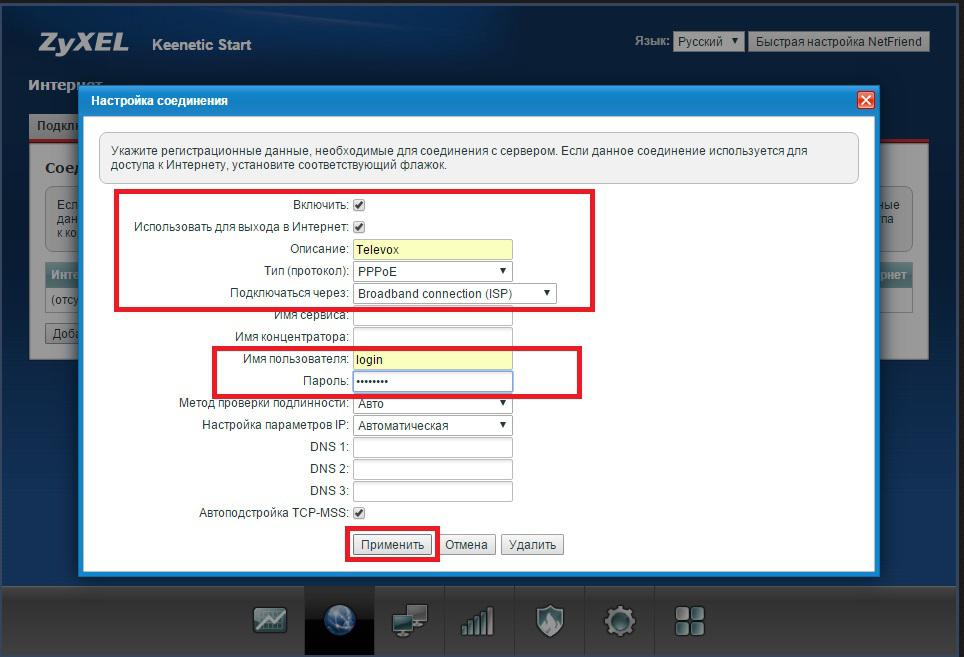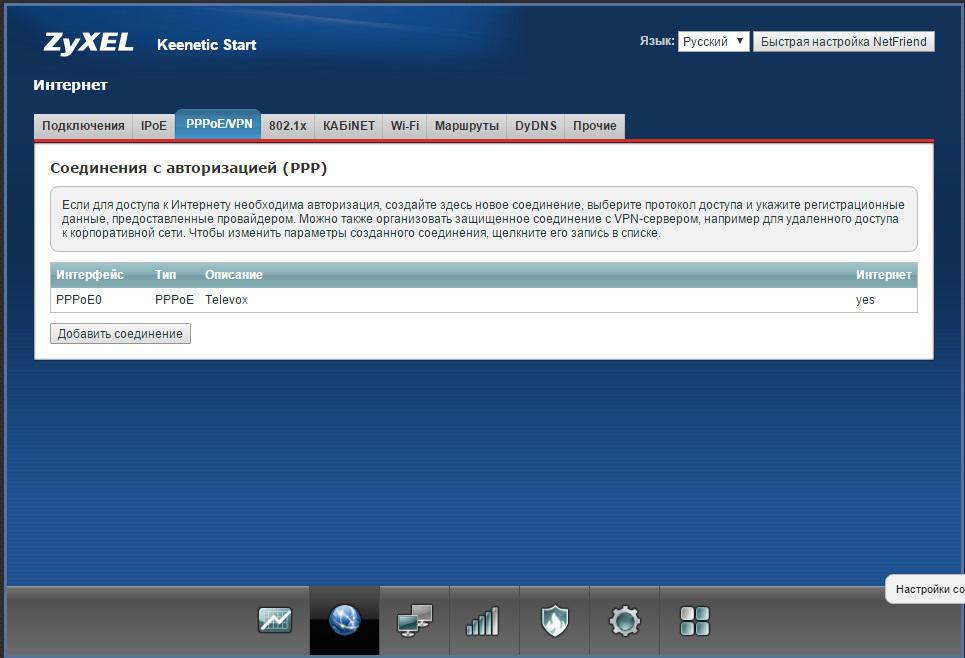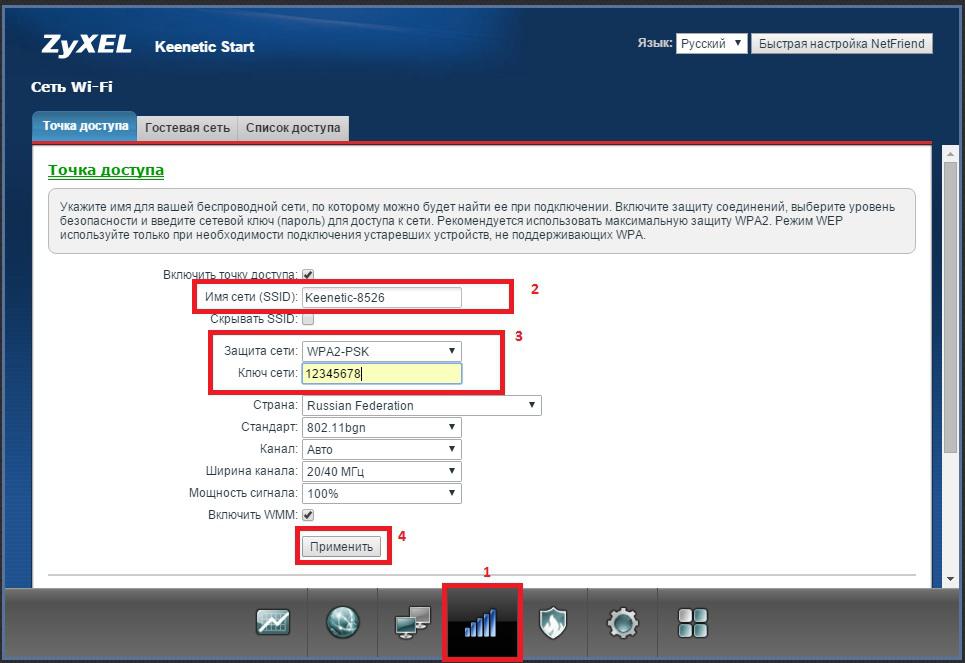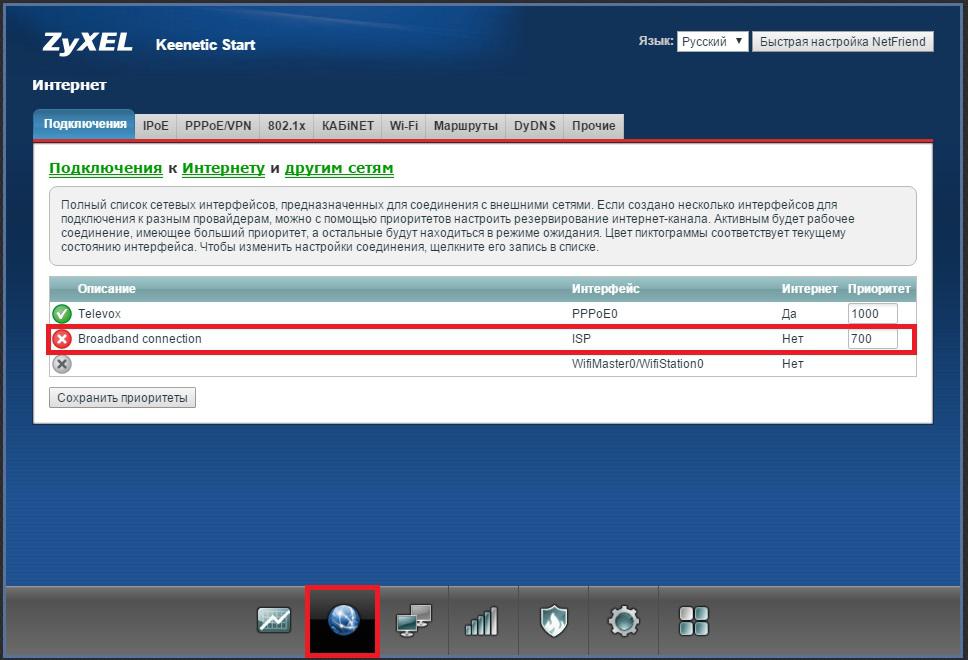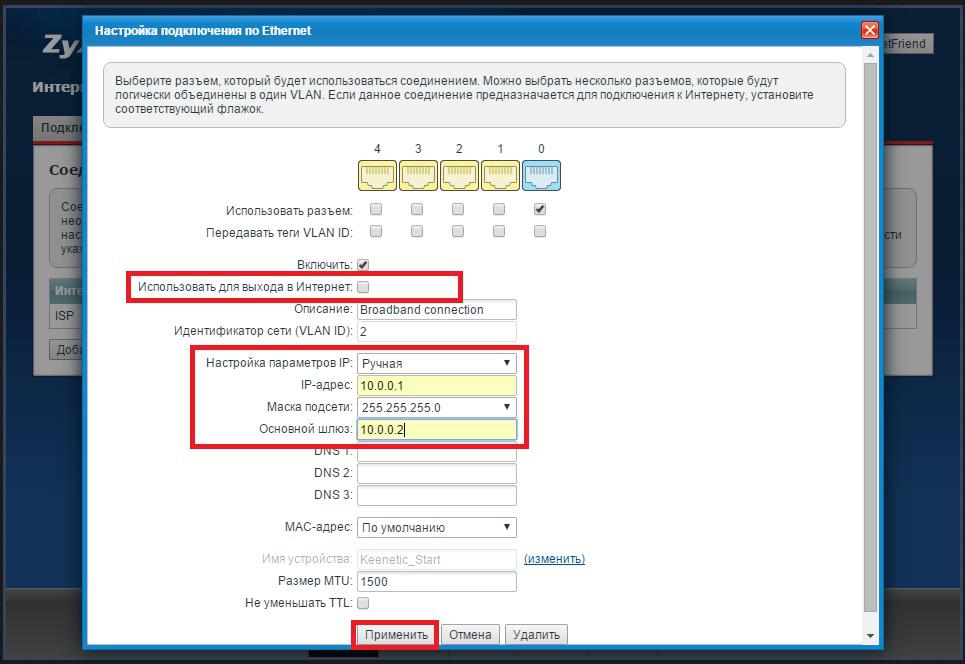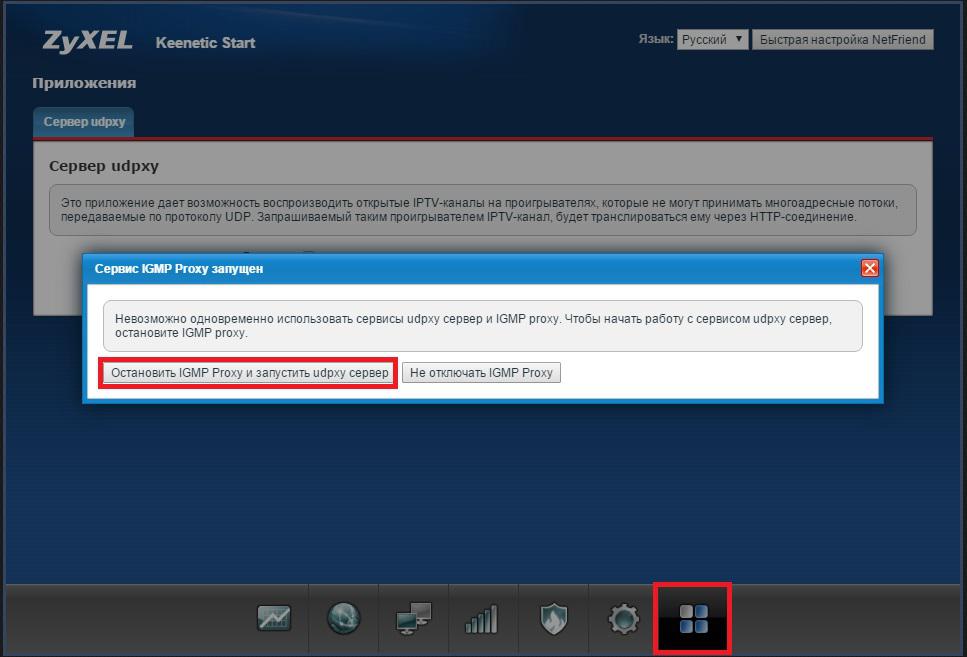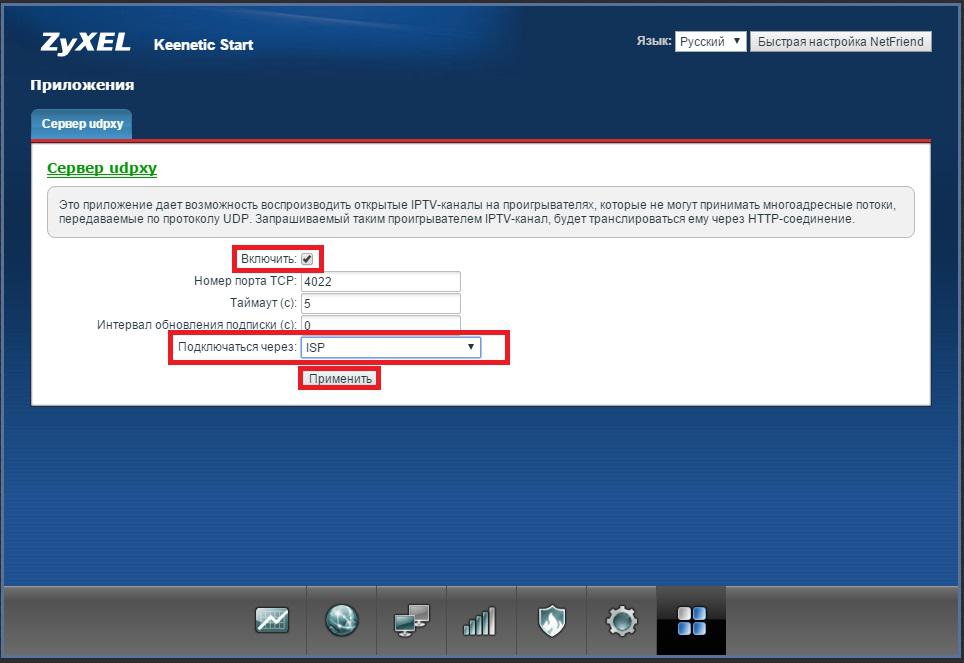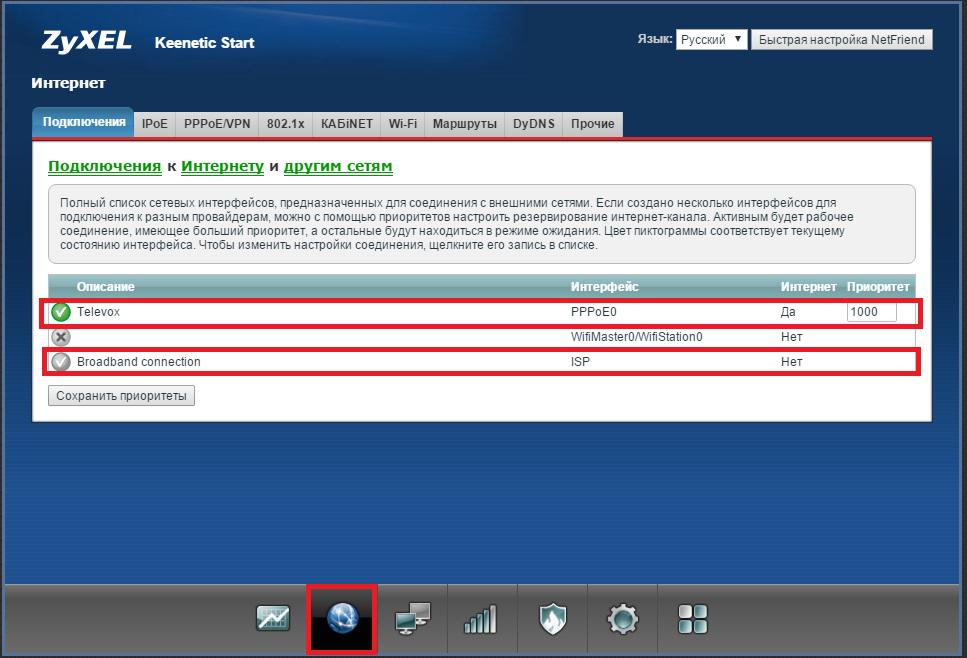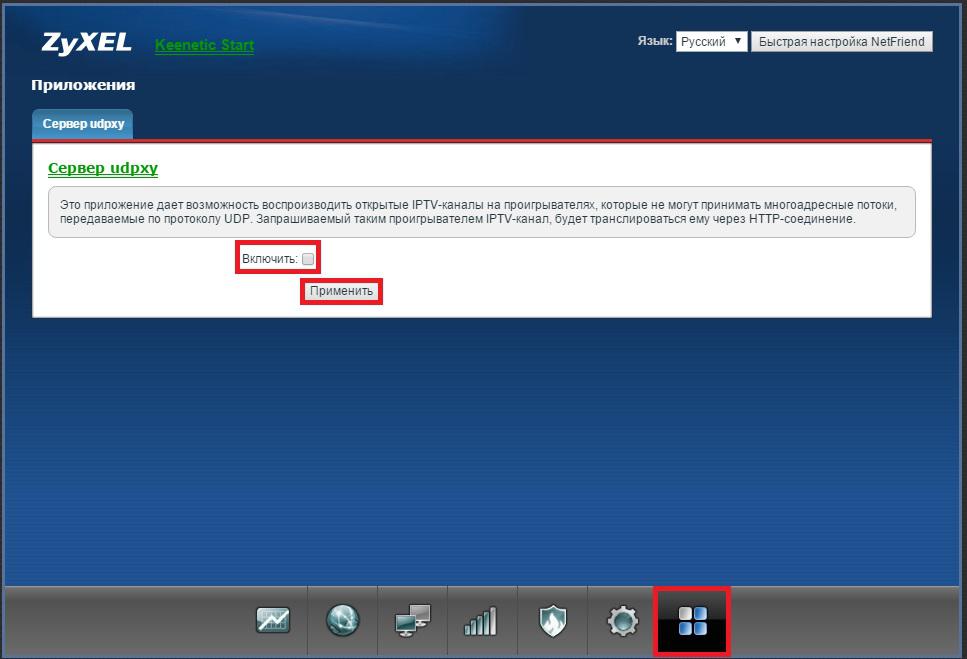Аббревиатура IPTV обозначает трансляцию пакетов цифрового телевидения по интернет-протоколу. Для получения информации от провайдера большому количеству абонентов в IP-сетях применяется метод мультикаста.
При настройке IPTV на роутере от Zyxel Keenetic один из LAN-портов программным образом связывается с портом WAN, по которому поступает телевизионный трафик в закодированном виде. Телевизионная приставка, или ресивер, подключенная к выбранному разъему, декодирует сигнал и приводит его к виду, понятному телевизионному приемнику.
Содержание
- Конфигурация IPTV
- Без указания VLAN ID
- С указанием VLAN ID
- Заключение
Конфигурация IPTV
Существуют два варианта конфигурации. Они зависят от выбора регионального поставщика услуги IPTV. Трафик может быть тегированным или нетегированным. Теги представляют собой дополнительные идентификаторы (VLAN ID), передающиеся в закодированном IPTV-сообщении для того, чтобы сетевые коммутаторы могли распознавать нужных абонентов и доставлять поток информации до конкретного устройства.
Без указания VLAN ID
Этот вариант используется большинством провайдеров интернета. Телевизионные пакеты передаются в нетегированном виде. Для настройки IPTV на Zyxel Keenetic заходим в его интерфейс по адресу 192.168.1.1. Он записывается в адресную строку открытого на компьютере браузера. В поля открывшейся формы вбиваем логин и пароль беспроводного маршрутизатора Keenetic. Значения по умолчанию — admin/1234. Если подключаем услугу цифрового интерактивного телевидения на уже настроенном роутере, вводим уже измененный пароль администратора.
Убеждаемся, что на роутере Keenetic установлена последняя версия прошивки. В интернет-центрах Keenetic с версией операционной системы NDMS v2.06 и выше применена функция TV Port. Она позволяет программным способом выделить LAN-порт для приставки STB. Информация о версии доступна в интерфейсе Keenetic «Системный монитор» в нижнем ряду вкладок. В нем переходим в раздел «Система» и выбираем пункт «Информация о системе».
На следующем шаге ищем в нижнем ряду вкладок значок глобуса (интернет). На открывшейся странице нажимаем раздел «Подключения». Находим в списке строку с названием Broadband Connection и кликаем по ней. 
В зависимости от провайдера выбираем из списка «Настройка параметров IP» нужную запись. Для «Билайна» — «Автоматическая», для остальных оставляем — «Без IP-адреса». Применяем введенные настройки для телевидения IPTV на роутерах Zyxel Keenetic. Разработчики Zyxel Keenetic рекомендуют включать службу IGMP Proxy. Для этого заходим в раздел «Настройки» с символом шестеренки и в секторе «Компоненты» отмечаем пункт «Служба IGMP/PPPoE Proxy».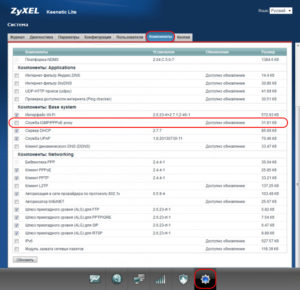
С указанием VLAN ID
В случае предоставления трафика в тегируемом виде для сохранения интернета требуется создать еще одно соединение IPoE. В главном меню выбираем значок интернета в виде глобуса. В ряду верхних вкладок кликаем IPoE-соединение Ethernet. Нажимаем кнопку «Добавить интерфейс». 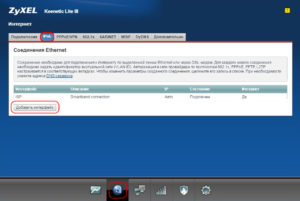
На странице настройки соединения ставим галочки в полях тех разъемов, которые хотим соединить «прозрачным мостом». Помечаем клетку «Передавать теги VLAN ID» в поле WAN и прописываем повторно значение идентификатора. Проверяем отсутствие отметки в поле «Использовать для выхода в Интернет». Не забываем подтвердить команду «Включить» и нажать кнопку «Применить».
Заключение
Применяя описанную методику настройки интерактивного телевидения на роутерах Zyxel Keenetic, пользователь сможет самостоятельно провести установку параметров для провайдера в любом регионе страны. Новые модели роутеров производителя используют ПО, автоматизирующие процесс настройки.
Подгорнов Илья Владимирович
Всё статьи нашего сайта проходят аудит технического консультанта. Если у Вас остались вопросы, Вы всегда их можете задать на его странице.
Подключение и установка цифрового интерактивного телевидения IPTV на роутерах семейства Zyxel Keenetic II — Keenetic II, Keenetic Giga II, Keenetic Ultra и новинках Keenetic Omni, Keenetic Viva и Keenetic Extra одинакова. Отличие есть только у Keenetic Start и Keenetic Lite II, но об этом я уже писал тут.
Смысл действий сводится к тому, что один LAN-порт, в который включается ТВ-приставка, логически связывается с Интернет-портом (WAN). Есть 2 варианта конфигурации, которые напрямую зависят от того, каким образом доставляется Мультикаст-трафик к абоненту, а соответственно надо снимать тег IPTV-vlan или не надо:
Вариант 1. IPTV на Zyxel Keenetic II без VLAN ID.
Этот вариант используется у 90% Интернет-провайдеров: ТТК, Билайн, Дом.ру и у большинства филиалов Ростелеком. IPTV-трафик доставляется к абоненту в нетегируемом виде, то есть для подключения телевидения Вам нужно всего лишь выделить порт под приставку и сделать его параллельным c WAN-портом.
Шаг 1. Заходим в веб-интерфейс роутера. IP-адрес роутера в локальной сети 192.168.1.1, URL веб-интерфейса — http://192.168.1.1, логин для доступа admin, пароль по-умолчанию — 1234. Если возникают проблемы с доступом — смотрим эту инструкцию: ссылка.
Шаг 2. В Веб-интерфейсе роутера выбираем в нижнем меню значок Интернет в виде глобуса:
Теперь вверху, в меню вкладок, выбираем вкладку «Подключение». Здесь в списке подключений Вы увидите подключение «Broadband Connection» — кликаем на нем. Откроются его параметры:
Это подключение уже используется для Интернет соединения, поэтому у него стоит галка Использоваться разъем на порту WAN и галка «Использовать для выхода в Интернет».
В данном примере «Настройка параметров IP» выставлена Автоматически, т.к. роутер настроен под Билайн, а у Билайн есть внутренняя локальная сеть, поверх которой поднимается Интернет соединение. В случае Дом.ру, Ростелеком и ТТК можно поставить его в значение «Без IP-адреса».
Проверьте так же, чтобы стояла галка Включить.
Далее поставьте галку «Использовать разъем» на 4-й LAN-порт — его мы будем использовать под ТВ-приставку.
Нажимаем кнопку Применить.
Примечание:
Разработчики Zyxel советуют так же включать и настраивать службу IGMP Proxy, хотя в большинстве случаев телевидение и без этого работает беспроблемно.
Для того, чтобы включить IGMP Proxy на роутерах Zyxel Keenetic II (Omni, Viva, Giga, Ultra, Extra) нужно сначала установить такой компонент. Для этого сначала надо зайти в раздел Настройка => Компоненты:
В списке компонентов находим Службу «IGMP/PPPoE Proxy» и ставим на ней галочку. Нажимаем кнопку Применить.
Затем переходим в раздел «Домашняя сеть» => «IGMP Proxy»:
Здесь для подключения «Broadband Connection (ISP)» ставим направление «К Провайдеру», а «Home Network» — «К Домашней сети». Так же не забудьте поставить галочку «Включить IGMP proxy». Нажимаем кнопку «Применить».
Вариант 2. IPTV на Zyxel Keenetic II с указанием VLAN ID.
IPTV-трафик доставляется к абоненту в тегируемом виде и нужно снимать тег VLAN ID на порту WAN. Так доставляется ТВ-трафик в некоторых филиалах Ростелеком, Таттелеком и Аист. В этом варианте надо снимать тег IPTV на порту WAN. Если Вы попробуете сделать это на существующем подключении — «Broadband Connection» — то у Вас отвалится Интернет. Поэтому нужно создать ещё одно IPoE соединение:
В разделе Интернет => IPoE нужно нажать кнопку «Добавить интерфейс». Откроется окно запроса Vlan ID. Сюда надо ввести идентификатор «Vlan ID», который предварительно надо узнать в технической поддержке Вашего провайдера, так как его значение индивидуально для каждого коммутатора или оптического кольца.
Вводим Vlan ID и нажимаем кнопку ОК.
В параметрах нового соединения ставим на WAN-порт галки «Использовать разъем и Передавать теги VLAN ID». На 4-й LAN-порт, который мы используем под приставку, ставим только галку «Использовать разъем».
Обязательно ставим галку Включить и следим чтобы не было галки «Использовать для выхода в Интернет». «Настройка параметров IP» выбираем значение «Без IP-адреса».
Нажимаем кнопку Применить.
Роутер Zyxel Keenetic DSL — это надежное и мощное устройство, предназначенное для установки домашней сети и настройки IPTV-телевидения от провайдера Ростелеком. Если вы являетесь абонентом данного провайдера, то вам необходимо правильно настроить роутер, чтобы получить доступ к IPTV-каналам и интернету.
В этой статье мы детально рассмотрим процесс настройки роутера Zyxel Keenetic DSL для использования IPTV-услуги Ростелеком.
Для начала необходимо подсоединить роутер к вашему домашнему компьютеру с помощью Ethernet-кабеля. Подключите один конец кабеля к сетевому порту на задней панели роутера, а другой конец — к сетевому порту на задней панели вашего компьютера. После этого включите роутер и дождитесь, пока он полностью загрузится.
Когда роутер полностью загрузится, откройте веб-браузер на вашем компьютере и введите адрес 192.168.1.1 в адресной строке. Нажмите Enter, чтобы перейти к странице настроек роутера. Вам может потребоваться ввести логин и пароль для доступа к настройкам роутера. Обратитесь к документации роутера или провайдеру для получения этих данных.
Примечание: если вы впервые настраиваете роутер Zyxel Keenetic DSL, то по умолчанию логином и паролем являются admin.
После входа в настройки роутера, найдите раздел IPTV или Телевидение (в зависимости от версии и прошивки роутера) и перейдите в него. Здесь вы должны будете указать все необходимые данные для настройки IPTV-подключения, такие как адрес сервера IPTV и логин/пароль для доступа к IPTV-провайдеру.
Содержание
- Настройка роутера Zyxel Keenetic DSL Ростелеком IPTV: пошаговая инструкция
- Шаг 1: Подключение роутера к сети
- Шаг 2: Вход в настройки роутера
- Шаг 3: Настройка подключения к интернету
- Шаг 4: Настройка IPTV
Настройка роутера Zyxel Keenetic DSL Ростелеком IPTV: пошаговая инструкция
Настройка роутера Zyxel Keenetic DSL для просмотра IPTV от Ростелеком требует выполнения следующих шагов:
- Подключите роутер к сети электропитания и модему Ростелеком.
- Соедините компьютер с роутером с помощью Ethernet-кабеля либо подключитесь к Wi-Fi сети роутера.
- Откройте веб-браузер и введите адрес роутера в строке адреса (обычно это http://192.168.1.1).
- В открывшемся окне авторизации введите логин и пароль для доступа к роутеру (по умолчанию это admin/admin).
- На главной странице роутера найдите раздел с настройками интернета и выберите тип подключения «PPPoE».
- В поле «Имя пользователя» введите свой логин от Ростелеком.
- В поле «Пароль» введите свой пароль от Ростелеком.
- Включите опцию «Поддержка IPTV» и укажите VLAN-идентификатор – typically tagged VLAN 1085.
- Сохраните настройки и перезагрузите роутер.
После этого ваш роутер Zyxel Keenetic DSL будет правильно настроен для просмотра IPTV от Ростелеком. В случае возникновения проблем с IPTV, обратитесь в службу поддержки Ростелеком для получения дополнительной помощи.
Шаг 1: Подключение роутера к сети
Прежде чем начать настройку роутера Zyxel Keenetic DSL для использования IPTV от Ростелеком, убедитесь, что роутер правильно подключен к вашей домашней сети и Интернету. Для этого выполните следующие шаги:
1. Подключите один конец кабеля Ethernet к порту DSL/LAN на задней панели роутера.
2. Подключите другой конец кабеля Ethernet к порту на вашем устройстве доступа к Интернету. Это может быть модем Ростелеком или другое устройство, предоставляемое вашим провайдером.
После подключения устройств кабелем Ethernet вы можете приступить к следующему шагу настройки. Убедитесь, что все соединения надежны и кабель цел. Если вы столкнулись с проблемами соединения, проверьте подключение и попробуйте заново.
Шаг 2: Вход в настройки роутера
После подключения роутера Zyxel Keenetic DSL Ростелеком IPTV к электросети, необходимо выполнить вход в его настройки для дальнейшей конфигурации.
Для начала откройте любой веб-браузер на вашем компьютере или мобильном устройстве.
В адресной строке введите IP-адрес роутера. Обычно это 192.168.1.1 или 192.168.0.1. Нажмите Enter для перехода на страницу аутентификации.
На открывшейся странице введите логин и пароль для входа в настройки роутера. Если вы не меняли эти данные, стандартные значения следующие:
Логин: admin
Пароль: 1234
После ввода логина и пароля, нажмите кнопку «Войти» или «ОК», чтобы войти в настройки роутера.
Теперь вы находитесь в панели управления роутером Zyxel Keenetic DSL Ростелеком IPTV и готовы к настройке подключения.
Шаг 3: Настройка подключения к интернету
Для начала необходимо подключить роутер Zyxel Keenetic DSL к источнику интернета, который может быть WAN-портом, медиа-конвертером или домашним маршрутизатором.
1. Подключите один конец Ethernet-кабеля к порту WAN на роутере Zyxel Keenetic DSL, а другой конец к источнику интернета. Убедитесь, что кабель надежно подключен.
2. Подключите роутер к источнику питания и включите его, нажав кнопку питания.
3. Откройте веб-браузер на компьютере и введите IP-адрес роутера (по умолчанию 192.168.1.1) в строке адреса. Нажмите Enter.
4. В открывшейся странице введите логин и пароль для доступа к настройкам роутера. По умолчанию логин – admin, пароль – 1234. Нажмите «Вход».
5. В левой панели выберите раздел «Интернет» или «WAN».
6. В окне настройки подключения выберите тип соединения, предоставляемый вашим провайдером интернет-услуг.
7. Введите необходимую информацию для настройки соединения, такую как имя пользователя, пароль и другие параметры, предоставленные провайдером. Обратитесь к документации, предоставленной вашим провайдером, или свяжитесь с его технической поддержкой, если вы не знаете эти данные.
8. После ввода всех необходимых данных, нажмите кнопку «Применить» или аналогичную кнопку для сохранения настроек.
9. Подождите, пока роутер установит соединение с интернетом. Во время этого процесса индикаторы на роутере будут мигать или менять цвет, что означает, что идет установка соединения.
10. После успешного подключения к интернету проверьте соединение, откройте веб-браузер и перейдите на любую веб-страницу, чтобы убедиться, что вы имеете доступ в Интернет.
Теперь ваш роутер Zyxel Keenetic DSL настроен для подключения к интернету. Вы готовы продолжить настройку IPTV и других дополнительных функций, если требуется.
Шаг 4: Настройка IPTV
Для настройки IPTV на вашем роутере Zyxel Keenetic DSL Ростелеком требуется выполнить следующие действия:
- Войдите в настройки роутера, открыв веб-браузер и введя IP-адрес роутера в адресной строке.
- После успешного входа в интерфейс роутера, найдите раздел «IPTV» или «Multicast» и выберите его.
- Настройте параметры IPTV, вводя соответствующую информацию от вашего провайдера:
- VLAN ID – введите VLAN ID, предоставленный вашим провайдером.
- Multicast group – введите IP-адрес группы мультикаста, предоставленный провайдером.
- Bitrate – введите битрейт, предоставленный провайдером.
- IGMP snooping – включите эту опцию, если она доступна, чтобы оптимизировать работу IPTV.
- Сохраните настройки и перезагрузите роутер, чтобы применить изменения.
После выполнения этих шагов IPTV должна быть настроена на вашем роутере Zyxel Keenetic DSL Ростелеком. Вы можете проверить работу IPTV, включив IPTV-приставку и настроив необходимые каналы.
Лично я очень уважаю WiFi-маршрутизаторы Zyxel Keenetic — за хорошую функциональность и приемлемое качество работы. Они работают с сетями любого провайдера. Проблем с совместимостью на текущий момент практические нет. Несмотря на достаточно понятный веб-интерфейс, настройка IPTV на Zyxel Keenetic пока ещё вызывает вопросы у неподготовленных пользователей. Поэтому в этом посте я хочу подробно рассказать как настроить цифровое телевидение на Кинетике.
Перво-наперво зайдите в настройки роутера, введя в адресной строке браузера ip-адрес устройства — 192.168.1.1. При этом логин у всех одинаков — admin, а вот пароль или 1234, или тот, который был установлен при первоначальной настройке. Далее откройте раздел Интернет >> Подключение:
Среди существующих соединений найдите и выберите Broadband Connection. Запустится окно с параметрами подключения:
Здесь найдите поле «Выделенный порт для приставки IPTV» и поставьте галку напротив того порта, в который будет включаться ТВ-приставка. По такой схеме цифровое ТВ будет работать у таких провайдеров, как Билайн, Дом.ру и ТТК. А вот с Ростелеком не всё так просто. В каких-то областях будет так работать, а в каких-то, чтобы настроить IPTV на Zyxel Keenetic, необходимо указать VLAN ID — это специальный виртуальный идентификатор, без которого трансляция интерактивного ТВ не работает.
Узнать какой VLAN ID будет использоваться у Вас можно в технической поддержке Ростелеком. После этого в параметрах подключения надо поставить галку VLAN для IPTV и прописать в появившееся поле номер идентификатора. После этого нажмите кнопку «Применить».
После выполнения всех перечисленных действий, можно подключать приставку интерактивного телевидения IPTV к роутеру Zyxel Keenetic и проверять работу услуги.
Настройка маршрутизатора Zyxel Keenetic (IGMP proxy и UDP proxy)
Подготовка к настройке роутера
Включите роутер в сеть питания. Подключите сетевой кабель из подъезда в разъем WAN (Internet).
Соедините роутер с компьютером коротким сетевым кабелем, который идет в комплекте с роутером.
Один разъем установите в сетевую карту компьютера, другой в один из LAN портов роутера.
Далее необходимо проверить «Состояние подключения по локальной сети» на компьютере.
1. Для входа в настройки роутера в адресной строке браузера (Internet Explorer, Mozilla Firefox, Opera, Google Chrome)
наберите IP-адреc маршрутизатора 192.168.0.1 либо 192.168.1.1 (с обратной стороны роутера указан адрес или доменное имя для входа в настройки) и нажмите Enter.
2. В открывшемся окне необходимо выбрать пункт «Веб-конфигуратор».
3. Во всплывающем окне установите пароль для дальнейшего доступа в настройки роутера.
4. После установки пароля, система попросит вас снова авторизоваться, для этого нужно ввести пароль, который вы назначали для входа в настройки.
5. Теперь необходимо обновить уже установленные пакеты и установить дополнительные (в нашем случае это пакет UDP proxy).
Для этого, нажимаем на значок «Система» и выбираем вкладку «Компоненты».
В открывшемся списке дополнительно установите галочку в поле UDP-HTTP прокси (udpxy).
После обновления роутер перезагрузится, и нужно будет снова авторизоваться для дальнейшей настройки роутера.
6. Далее, заходим в модуль «Интернет» и выбираем вкладку «PPPoE/VPN», нажимаем на кнопку «Добавить соединение».
7. В настройках соединения нужно выставить галочки в полях «Включить» и «Использовать для выхода в Интернет».
В поле «Описание» введите Televox. Тип протокола выберите «PPPoE».
В поле «Подключаться через» выберите подключение «Broadband connection (ISP)».
Далее в соответствующие поля нужно ввести логин и пароль для подключения к интернету (учётные данные, которые вам выдал провайдер).
Теперь, нажимаем на кнопку «Применить».
После этого у вас уже будет работать интернет.
8. Теперь переходим в модуль «Сеть Wi-Fi» и открываем вкладку «Точка доступа». Здесь нужно указать имя сети (SSID) либо оставить по умолчанию.
Далее выставить защиту сети и ввести ключ шифрования сети. Ключ шифрования – это ключ для подключения к беспроводной сети,
запрашиваемый вашим маршрутизатором при попытке подключится к интернету, например, через Wi-Fi карту ноутбука или Wi-Fi usb-карту стационарного компьютера.
Обеспечивает безопасность вашей сети, исключая возможность подключения к вашей беспроводной сети третьих лиц, не знающих данный пароль (ключ).
Ключ должен иметь вид от 8-и до 63-х символьного цифро-буквенного пароля. Рекомендуется использовать в качестве ключа серийный номер устройства
(указан на коробке вашего маршрутизатора, в виде S/N: ########). Но мы для примера установили ключ: 12345678 (не используйте данный ключ в своих настройках).
Далее нажимаем на кнопку «Применить».
9. Теперь переходим в модуль «Интернет» и нажимаем на подключение «Broadband connection».
В открывшемся окне с настройками подключения по Ethernet убираем «галочку» в поле «Использовать для выхода в Интернет».
Далее, в настройках параметров IP выбираем тип «Ручная». В поле IP-адрес вводим 10.0.0.1, маска подсети 255.255.255.0,
Основной шлюз 10.0.0.2 (можно ввести другой IP-адрес, главное чтобы он не пересекался в другими IP-адресами в сети).
Нажимаем на кнопку «Применить».
10. По умолчанию, на роутере включен сервис IGMP proxy. Поэтому, если у вас телевизор поддерживаем multicast поток,
либо установлена IPTV-приставка, то на этом настройка роутера закончена.
Если у вас телевизор модели, у которой нет поддержки multicast вещания, но есть функция SMART, и нет IPTV-приставки,
то на роутере zyxel можно настроить сервис UDP proxy. Для этого переходим в модуль «Приложения», открываем вкладку «Сервер udpxy».
В всплывающем окне нажимаем на кнопку «Остановить IGMP proxy и запустить udpxy сервер».
11. В открывшейся вкладке устанавливаем «галочку» в поле «включить» и в поле «Подключаться через» выбираем интерфейс ISP.
Далее нажимаем на кнопку «Применить».
12. Теперь открываем модуль «Интернет» и проверяем во вкладке «подключения» интерфейсы «PPPoE» и «ISP».
Они оба должны быть отмечены галочками (зеленой и серой). Если на интерфейсе «ISP» стоит «крестик» красного цвета,
то необходимо снова выполнить пункт 9 данной инструкции.
Теперь роутер настроен на сервис UDP proxy. Для настройки UDPxy на телевизоре, необходимо в настройках приложения для просмотра ТВ
указать следующий адрес и порт для вещания 192.168.1.1:4022 адрес плейлиста для просмотра IPTV
Если нужно обратно переключиться на сервис IGMP proxy, то заходим в модуль «Приложения» и в поле «Включить» убираем «галочку»,
после этого нажимаем на кнопку «Применить».
Далее, переходим в модуль «Домашняя сеть», открываем вкладку «IGMP Proxy». В поле «Включить функцию IGMP proxy» устанавливаем «галочку» и нажимаем на кнопку «Применить».
Теперь у вас снова включен сервис «IGMP proxy».
Настройка маршрутизатора завершена.